PS怎么增加画布
ps画布在哪?如何设置画布大小?
Photoshop中的画布就相当于我们画画用的稿纸,需要有画布我们才能进行后面的设计。对于新手来说,打开软件首先看到的也是画布,这是所有操作的第一步。那么ps画布在哪及如何设置画布大小呢?下面小编给大家讲解下这个问题。
1、画布是ps的基础,我们打开ps,直接点击”创建“就可以创建画布了。
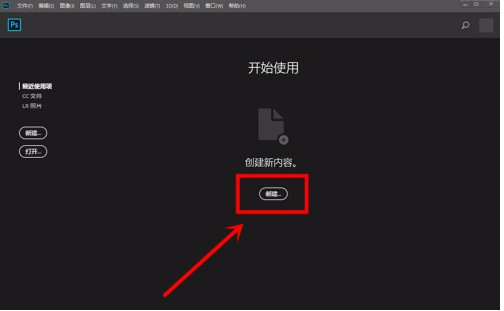
2、或者点击左上角”文件“,在下拉列表中选择”新建“。或者直接使用快捷键“ctrl+N”。
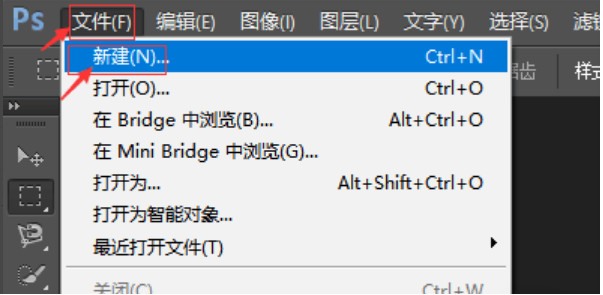
3、弹出创建画布界面,在右侧属性栏处设定画布属性。
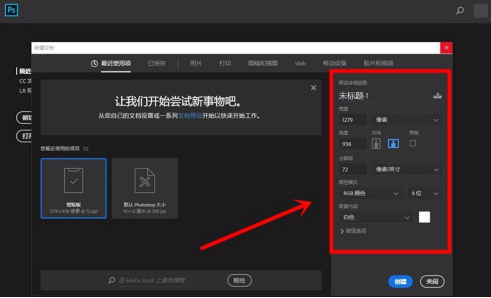
4、拟好画布名称,在“未标题”处输入画布名称,便于分辨。
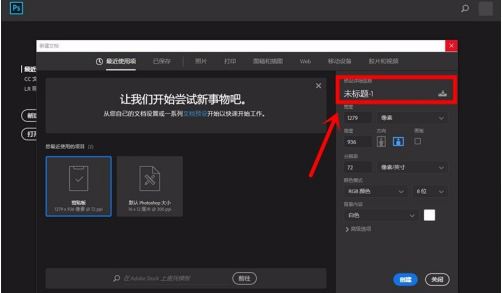
5、在“宽度”处设定画布宽度,表示画布有多长,输入数值即可,右边是单位,一般默认像素即可,点开下拉列表可以看到,除了像素之外,还有英寸、厘米、毫米等,可以根据需要进行设定。
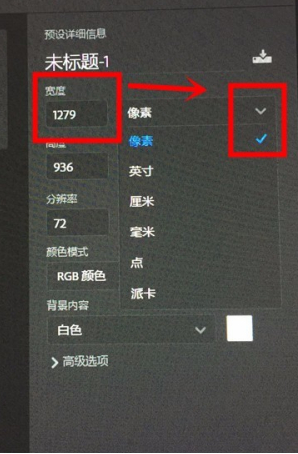
6、在“高度”处设定画布高度,表示画布有多高,直接输入数值即可,右边“方向”有两种模式,一种是竖向,另一种是横向,点击它们进行画布方向切换。
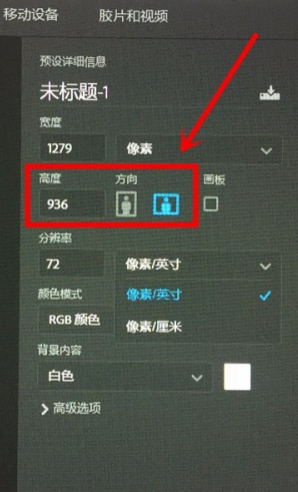
7、设定画布分辨率,有两种单位,一种是像素/英寸,另一种是像素/厘米,根据需要设定即可。
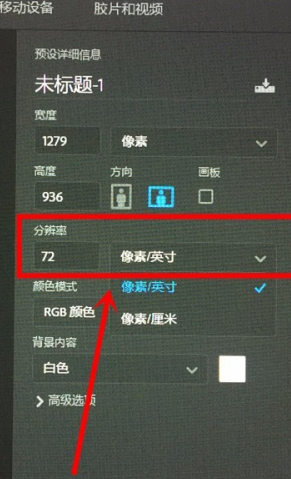
8、选择颜色模式,包括RGB、位图、CMYK等,一般默认选择RGB即可。
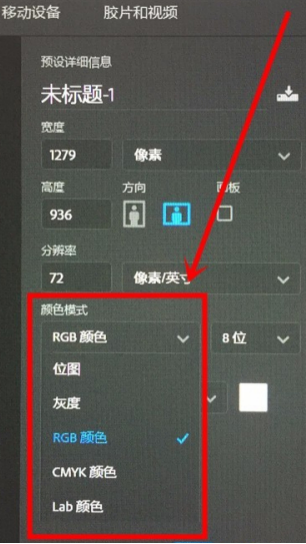
9、设定背景内容,有三种模式,分别是白色、黑色、背景色,根据需要选择即可。设定好主要属性之后,点击下方的“创建”。
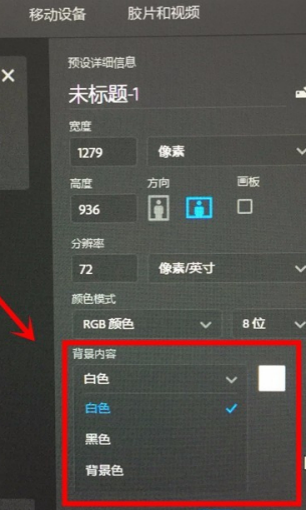
10、如图,这样就创建好了一个空白画布。
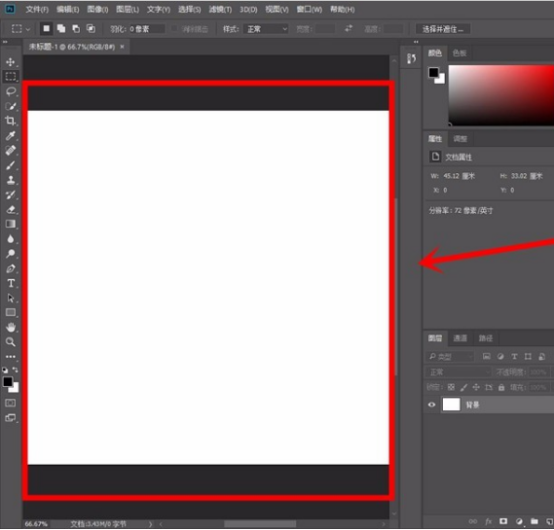
以上就是ps画布在哪及设置画布大小的方法,画布的设置一般都是在创建前都把需要的参数设置好,以免后面改起来麻烦,要想学好ps首先从这一步开始吧。
本篇文章使用以下硬件型号:联想小新Air15;系统版本:win10;软件版本:photoshop (cc2018)。


